Kā automātiski izdzēst e-pastus pakalpojumā Gmail [Pilnīgs ceļvedis]
Literārs Mistrojums / / August 05, 2021
Pielāgots ROM | CyanogenMod | Android lietotnes | Programmaparatūras atjauninājums MiUi | Visi krājumi ROM Lineage OS |
Bieži tiek novērots, ka ikviena lietotāja Gmail iesūtnē ir daudz nelasītu surogātpasta e-pasta ziņojumu. Parasti cilvēki reaģē tikai uz tiem, kas ir oficiāli vai steidzami personīgi. Pārējās vēstules tur paliek un rada jucekli Gmail. Arī to dzēšana pa vienam ir laikietilpīgs process. Tātad, vai ir kāds veids, kā mēs varam? automātiski izdzēst e-pastus pastkastē.?
Ir divi veidi, kā jūs varat automātiski izdzēst nekārtību vēstules iesūtnē. Pirmā metode ietver filtra iestatīšanu, lai noteiktu laiku noteiktu vecākus ziņojumus. Visas zem tā esošās vēstules tiks pilnībā izdzēstas. Tas var izklausīties sarežģīti, bet ticiet man, ka tas ir diezgan vienkārši. Ikviens profesionālis lietotņu lietotājs vienmēr izvēlas organizētu pasta iesūtni. Tas notiks tikai tad, kad izdzēsīsit vecos e-pastus (lasīt / nelasītus). Tātad, iekļūsim ceļvedī un redzēsim, ko mēs varam darīt.

Vadīt | Kā pievienot attēlu uz cita attēla Google dokumentos
Automātiski dzēst e-pastus pakalpojumā Gmail
- Atveriet Gmail> Pieslēgties uz jūsu kontu
- Labajā stūra augšējā galā ir a zobrata ikonas poga. Noklikšķiniet uz tā.
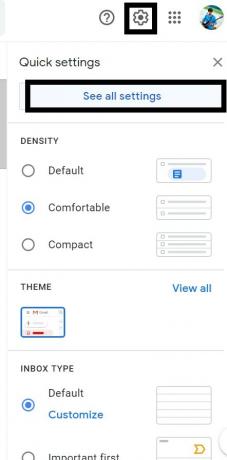
- Parādīsies dialoglodziņš. Klikšķiniet uz Skatiet sadaļu Visi iestatījumi
- Pēc tam atlasiet Filtri un bloķētās adreses > Noklikšķiniet uz Izveidot jaunu filtru
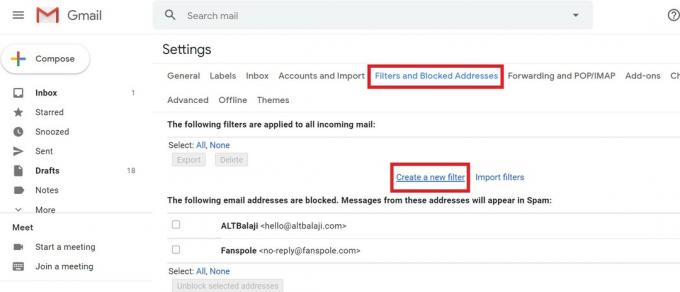
- Būs sadaļa, ir vārdi.
- Tādā tipā vecāki par: 6m

- Tas nozīmē izveidot filtru visiem e-pasta ziņojumiem, kas ir vecāki par 6 mēnešiem. [to var iestatīt uz gadu ‘y ’ vai dienasd ’ arī]
- Tiks parādīta virkne izvēles rūtiņu, kas ir darbība, kas tiks veikta visiem e-pasta ziņojumiem, kuru vecums ir 6 mēneši
- Noklikšķiniet uz izvēles rūtiņām Izdzēs to un Lietot filtru arī
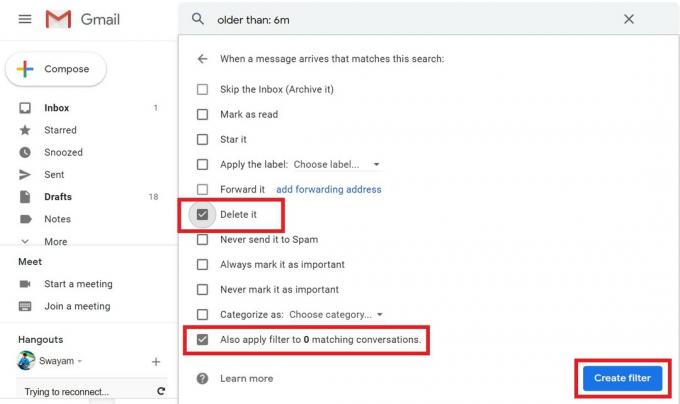
- Klikšķis Izveidot filtru
- Visi izlasītie vai nelasītie e-pasta ziņojumi, kas ir vecāki par sešiem mēnešiem, tiks nekavējoties izdzēsti.
Dzēst vēstules nākotnē
Priekš turpmāka e-pastu dzēšana, varat vienkārši rediģēt un atjaunināt filtru.
- Piekļuve Filtri un bloķētās adreses kā jūs darījāt iepriekš.
- Jūs varat redzēt iestatīto filtru ar divām iespējām rediģēt un dzēst. Klikšķiniet uz Rediģēt.
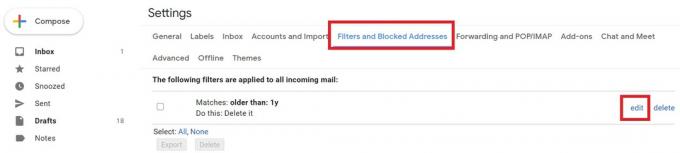
- Pēc tam noklikšķiniet Turpināt nākamajā ekrānā, kas tiek parādīts

- Atkal jūs redzēsiet vairākas izvēles rūtiņas kā iepriekš., Noklikšķiniet uz Lietot arī filtru kas ir pēdējā no izvēles rūtiņu saraksta.
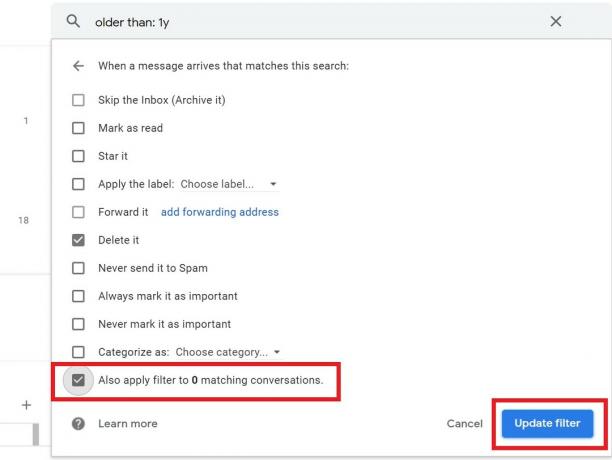
- Visbeidzot noklikšķiniet uz Atjaunināt filtru.
Tādējādi jūs varat automātiski izdzēst pašreizējos, kā arī turpmākos e-pastus Gmail tīmekļa lietojumprogrammā. Es ceru, ka šī rokasgrāmata padarīs jūsu e-pasta iesūtni sakārtotāku.
Lasīt Tālāk,
- Visi Google Chrome īsinājumtaustiņi Windows un MacOS
- Kā visus Gmail e-pastus atzīmēt kā lasītus
![Kā automātiski izdzēst e-pastus pakalpojumā Gmail [Pilnīgs ceļvedis]](/uploads/acceptor/source/93/a9de3cd6-c029-40db-ae9a-5af22db16c6e_200x200__1_.png)

